AD域控制器一台往往都是不够的,一般都是需要两台或者两台以上,这样不至于一台AD域控制器瘫痪,导致整个架构无法运行,AD域是整个架构的核心;在上个文档中已经说了如何创建一台AD域,接下来我们看看如何在现有的AD域中添加域控制器。
主题:
- 部署环境
- 先决条件
- 安装角色
- 添加域控制器
部署环境
| 编号 | 服务器名称 | IP地址 | 操作系统 | | :—-: | :—-: | :—-: | :—- | | 001 | AD1 | 192.168.100.250 | Windows Server 2016 Datacenter Evaluation | | 002 | AD2 | 192.168.100.251 | Windows Server 2016 Datacenter Evaluation |
先决条件
1、已经有一台AD域控制器,创建AD域
2、设置IP地址,DNS指向第一台域控制器,这里就不多讲了,我只附一张图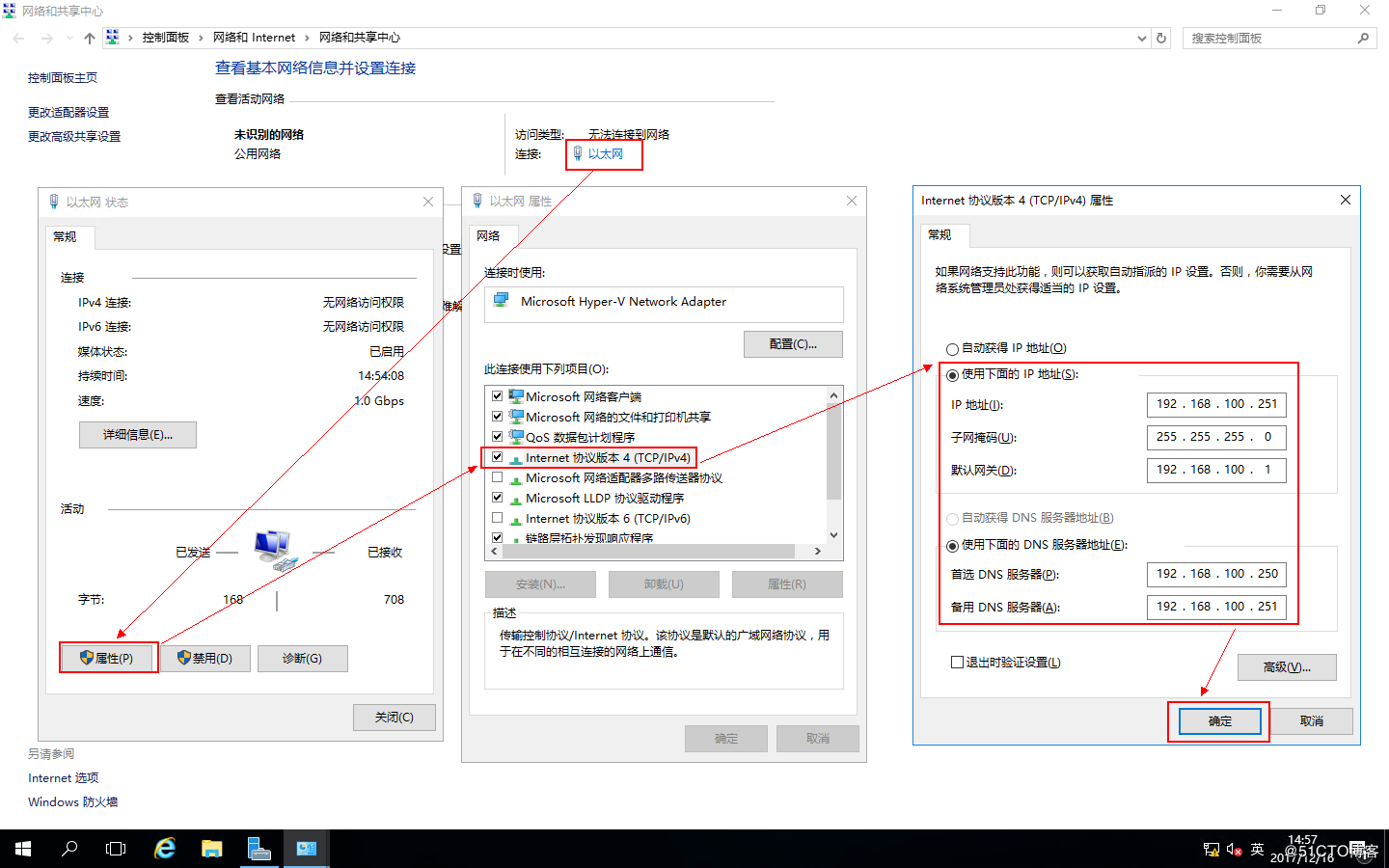
3、设置计算机名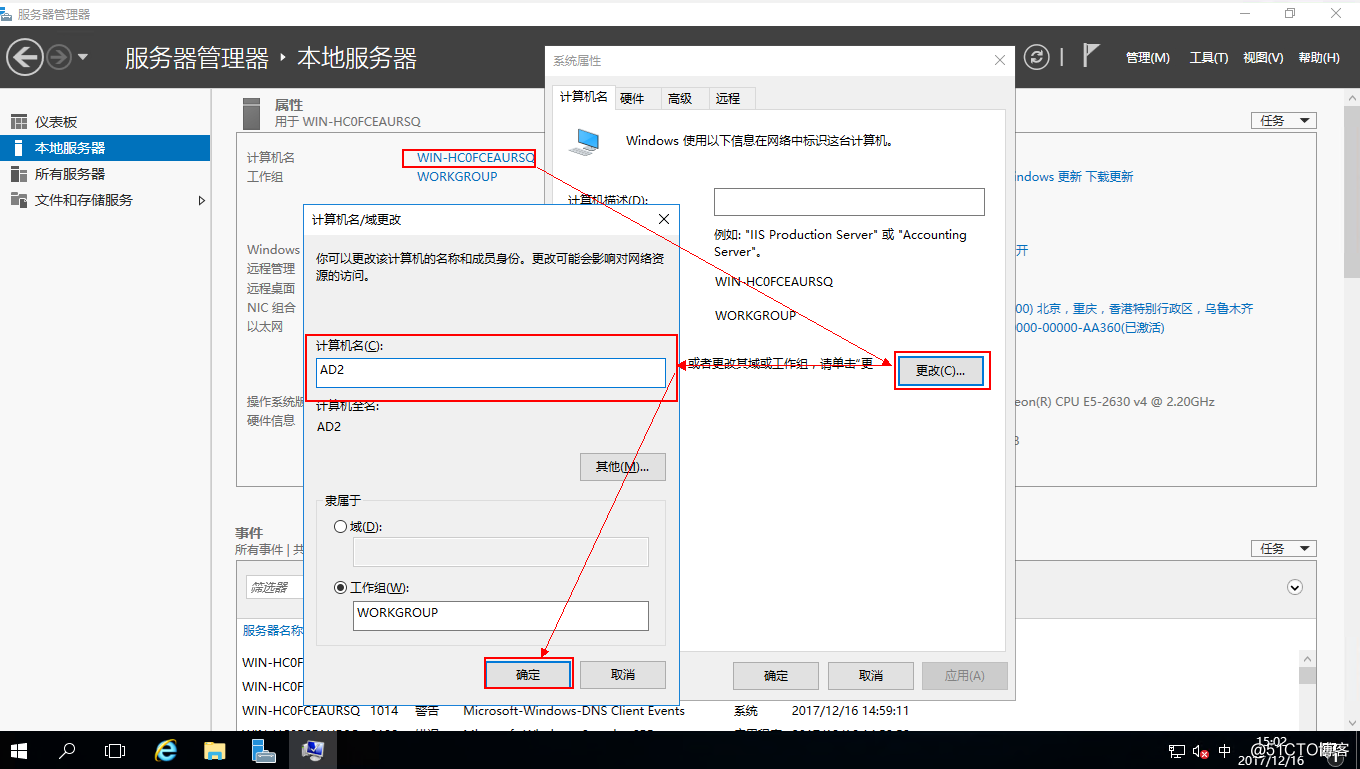
安装角色
在需要添加为域控制器的服务器上打开“服务器管理器”,点击“添加角色和功能”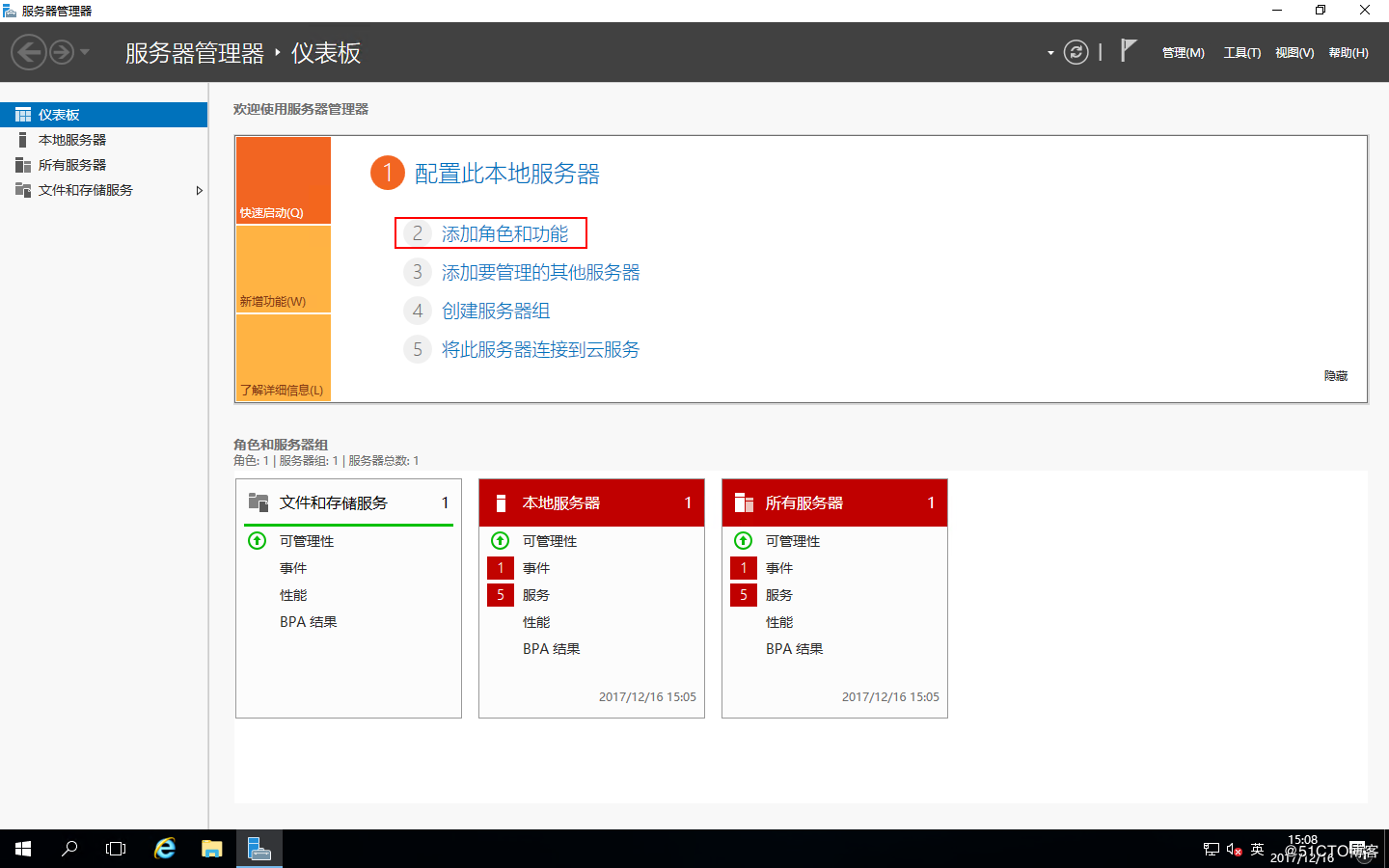
弹出“添加角色和功能向导”,点击“下一步”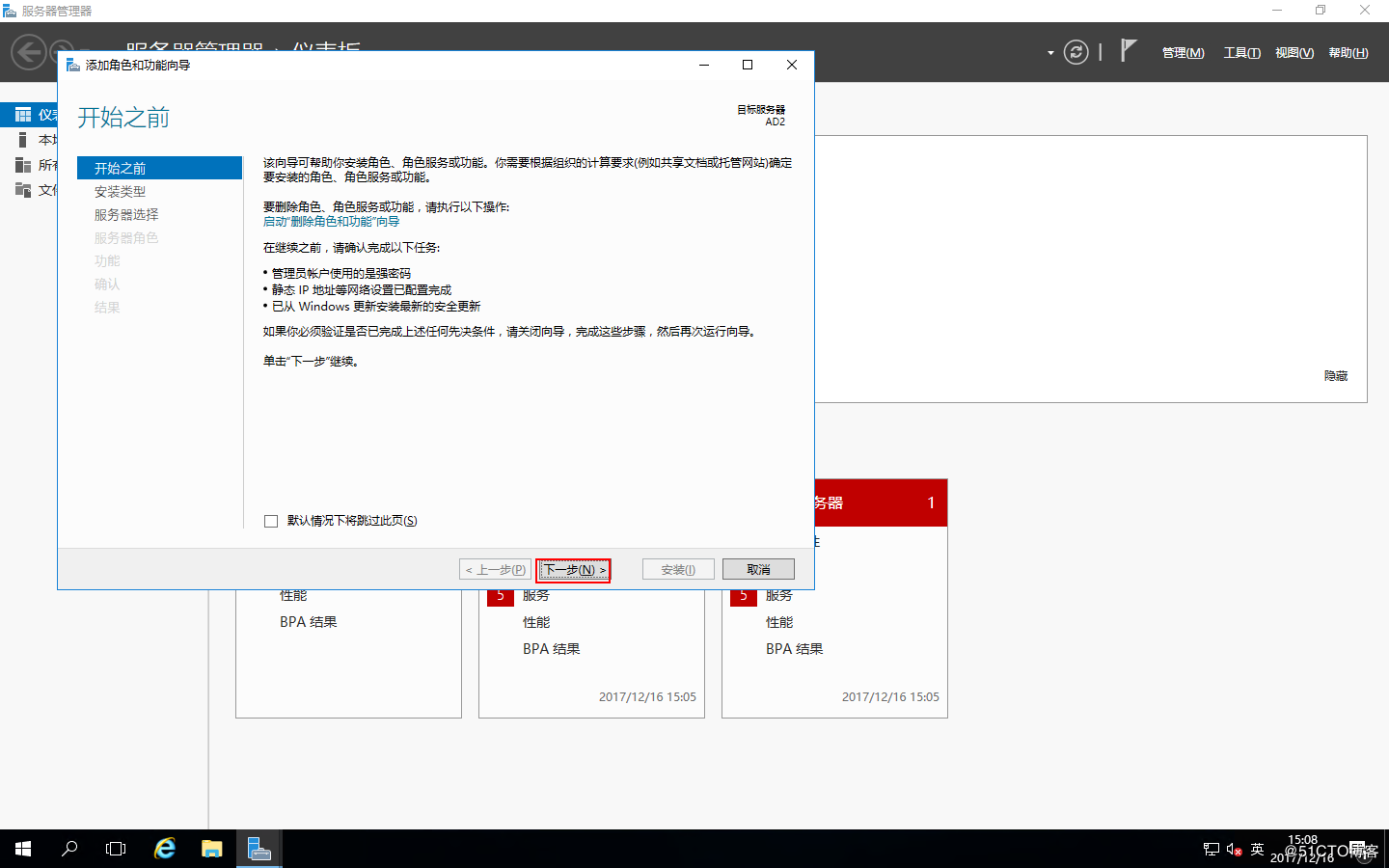
安装类型选择“基于角色或基于功能的安装”,点击“下一步”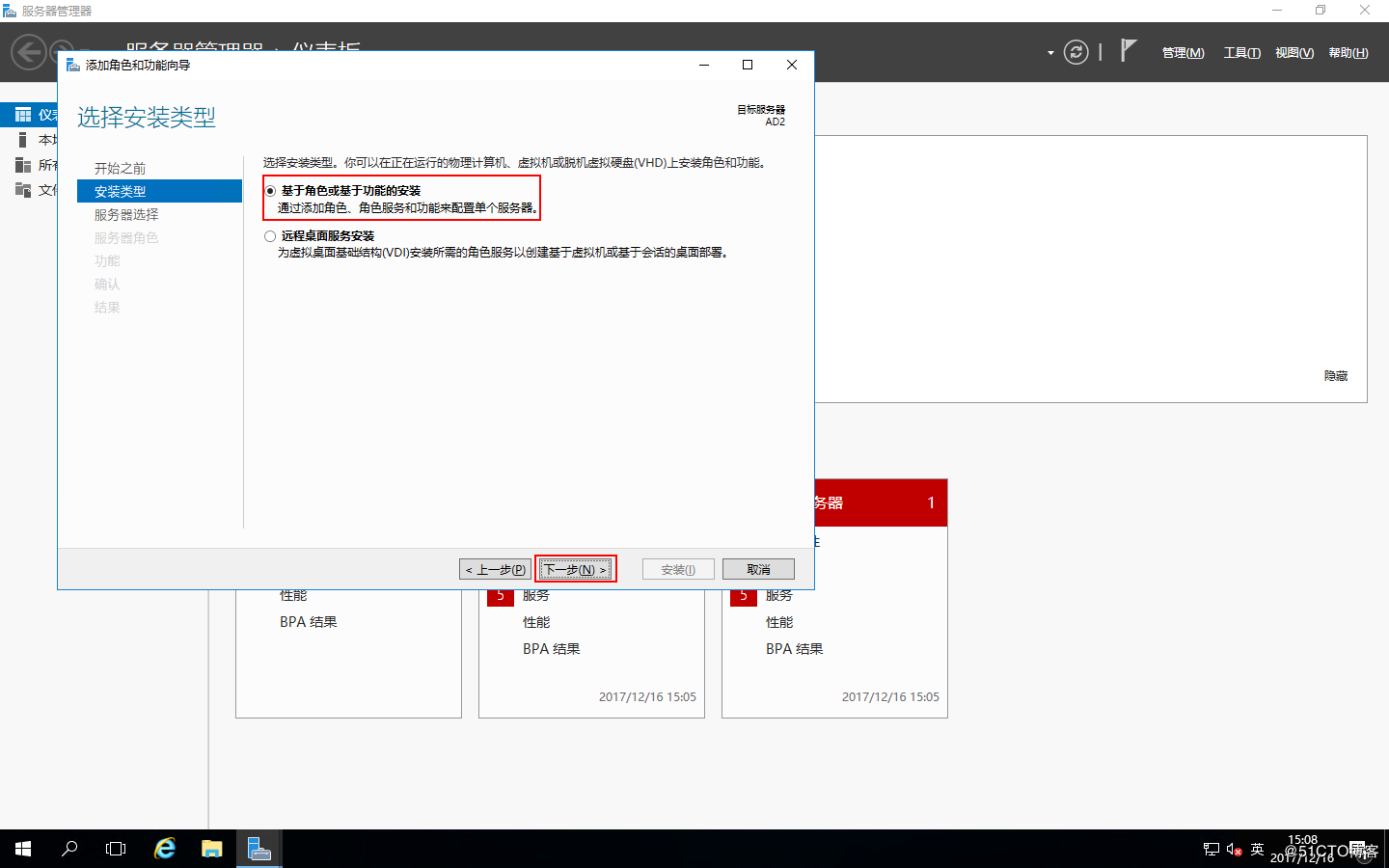
服务器选择“从服务器池中选择服务器”,选中“AD2”,点击“下一步”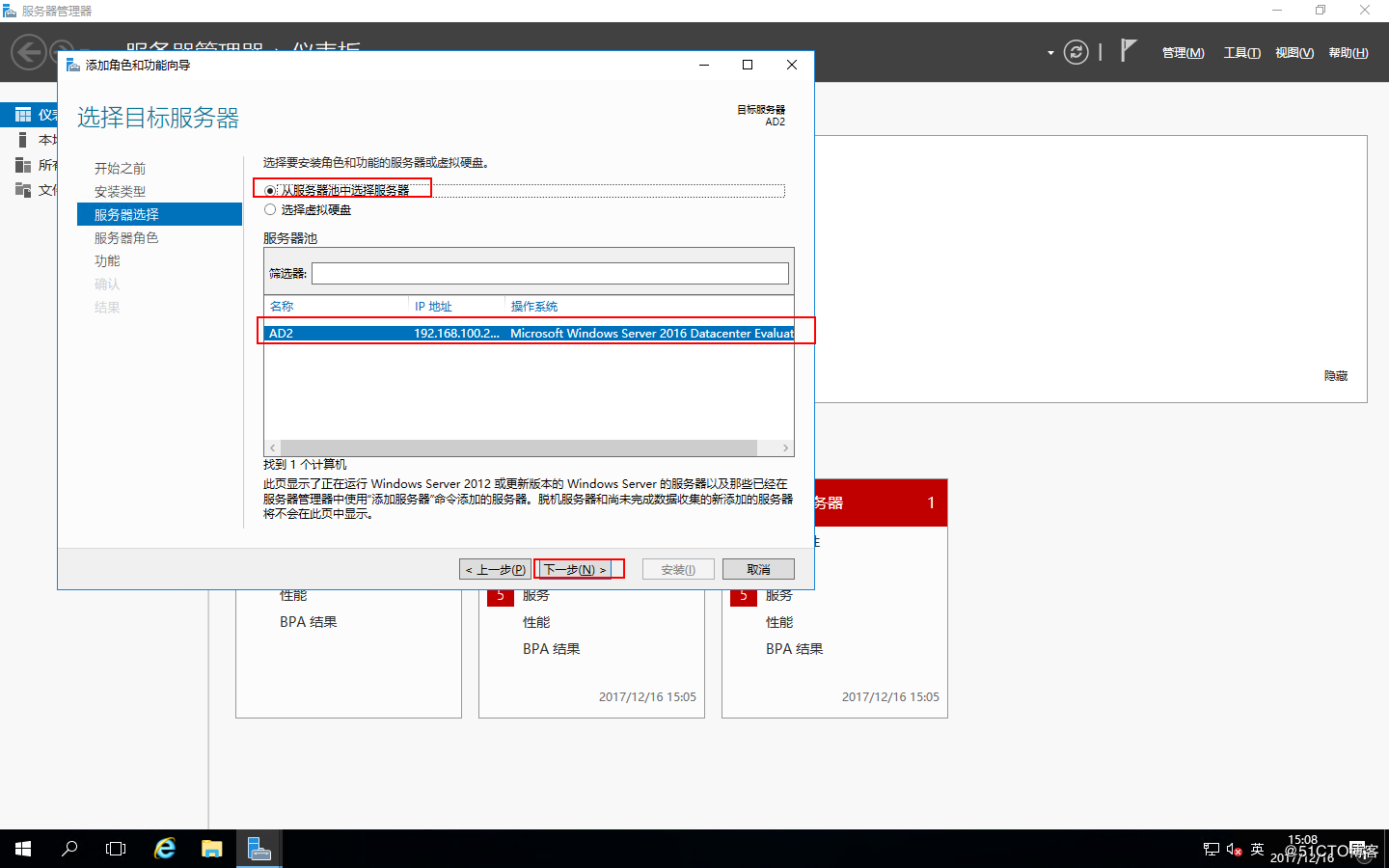
服务器角色选择“Active Directory域服务”,会弹出“添加Active Directory域服务所需的功能?”,点击“添加功能”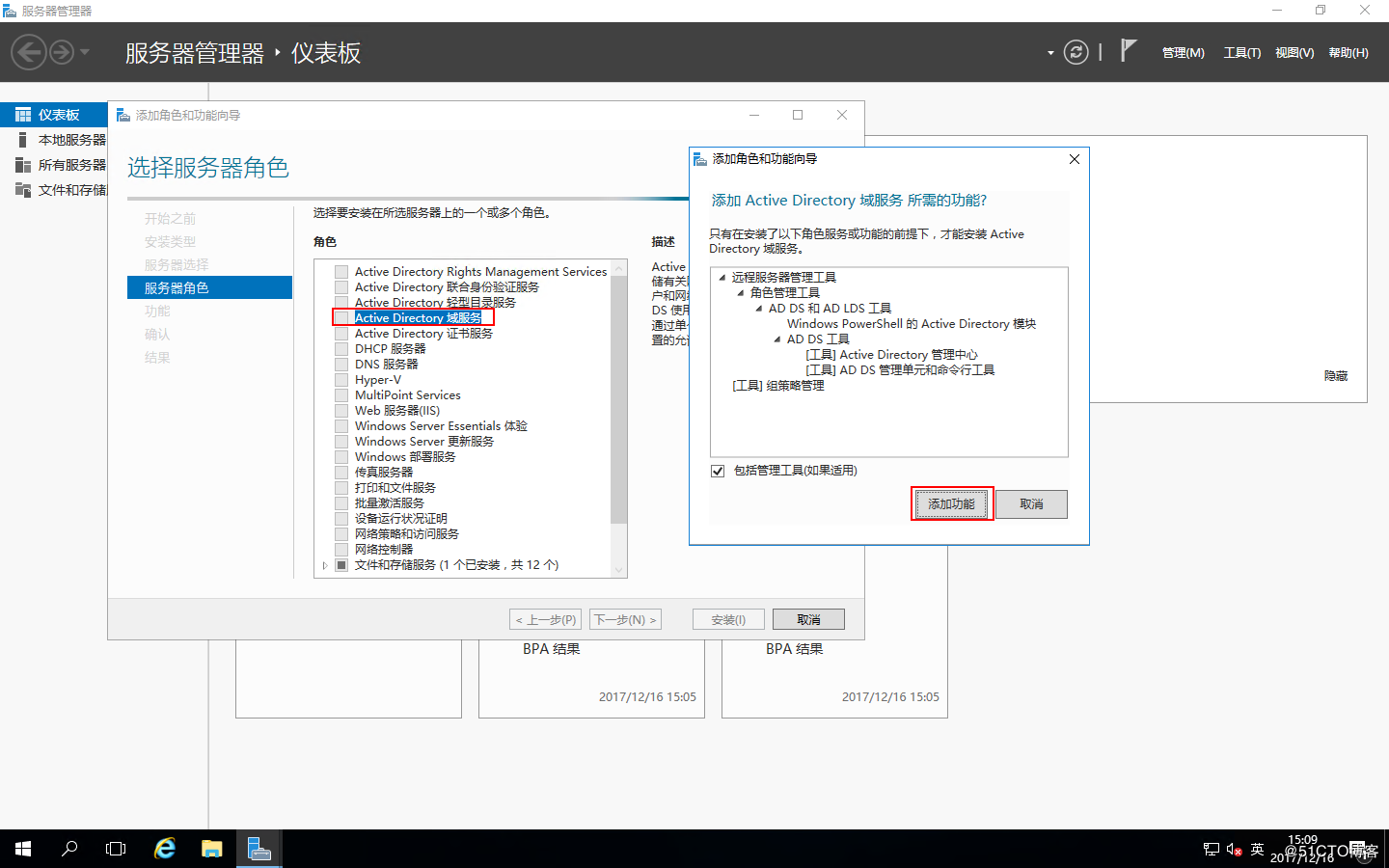
选中“Active Directory域服务”后,点击“下一步”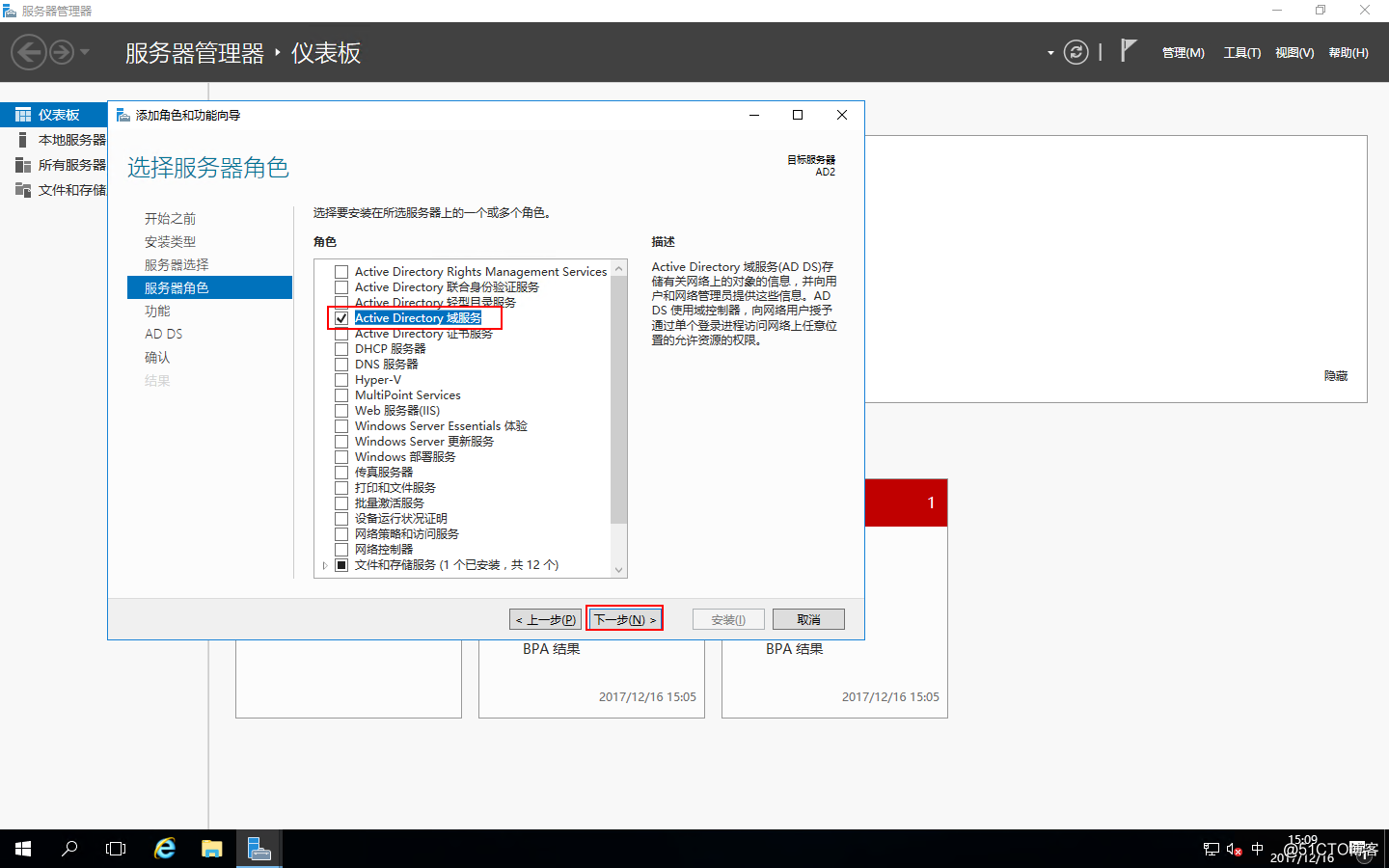
功能这里直接点击“下一步”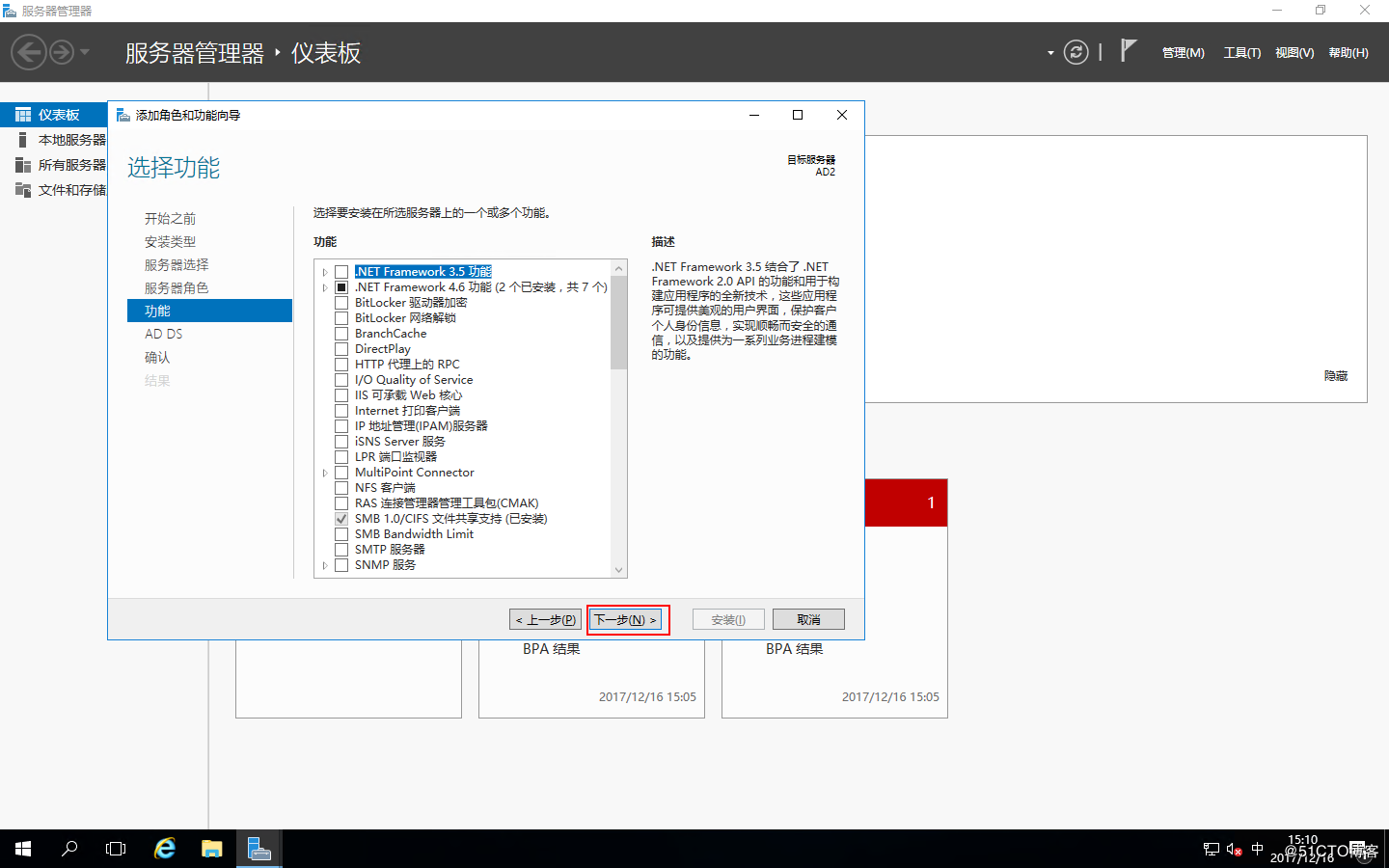
点击“下一步”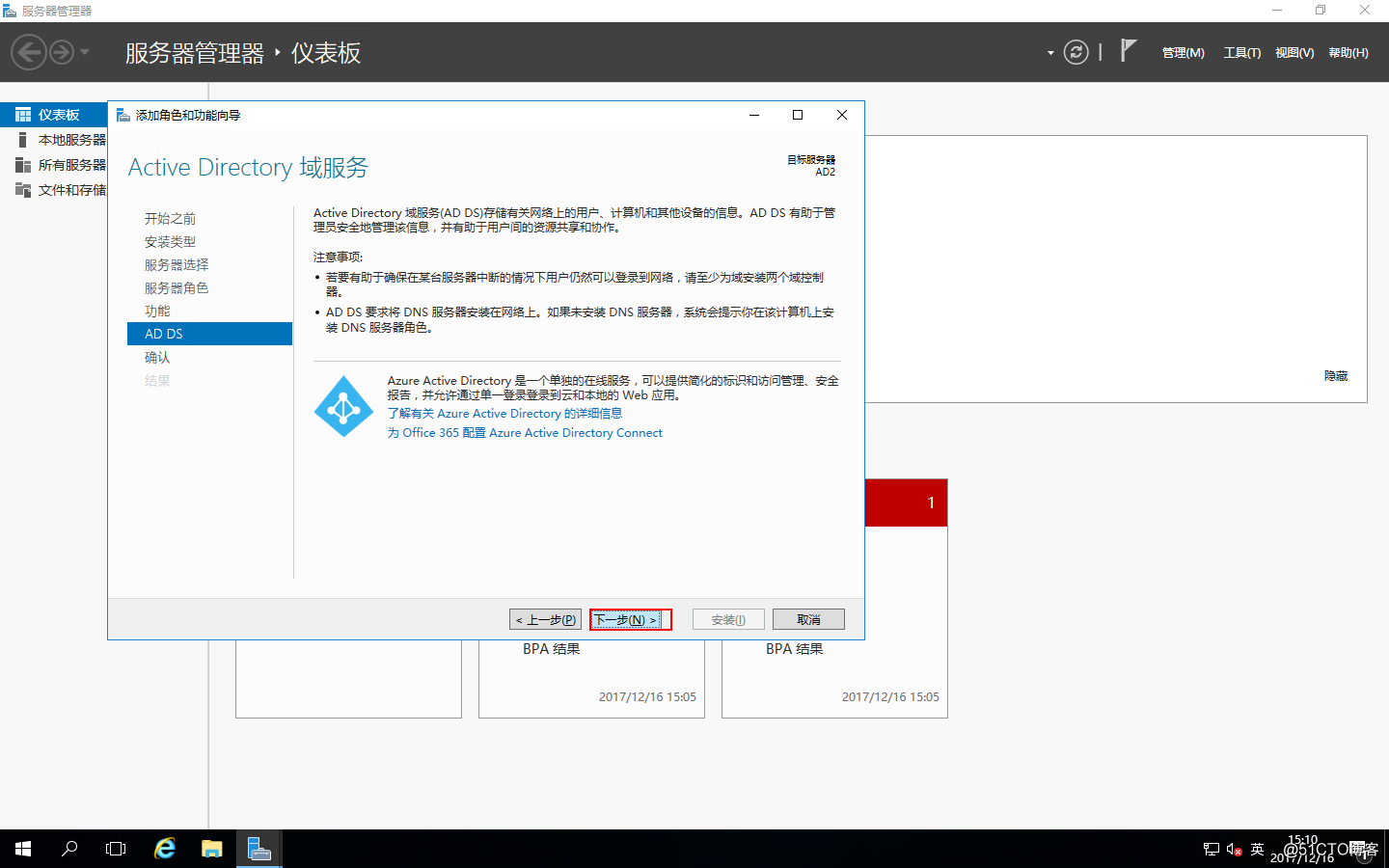
确认配置这里将“如果需要,自动重新启动目标服务器”打勾,点击“安装”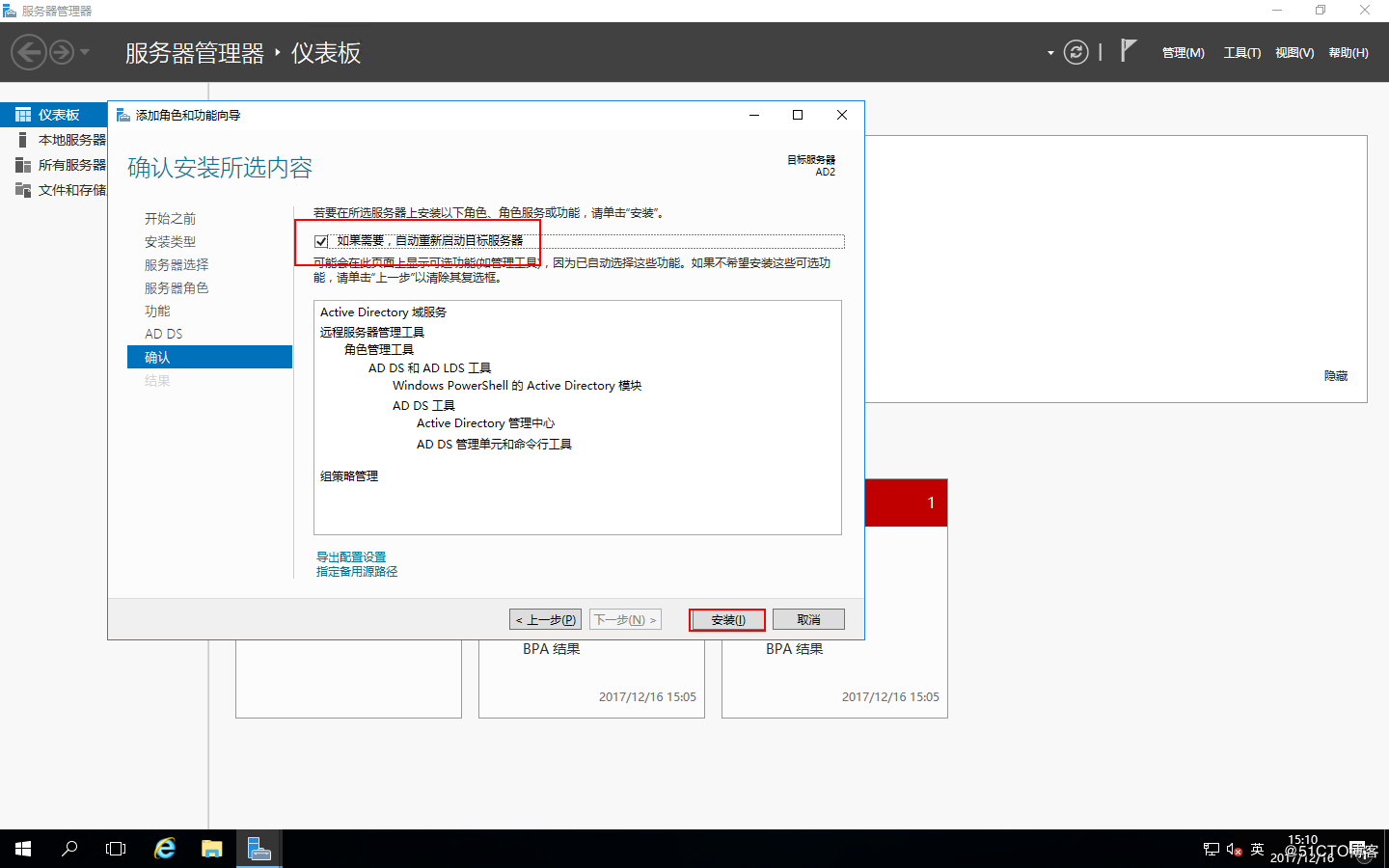
AD域服务角色安装完成,点“关闭”,当然也可以点击“将此服务器提升为域控制器”来添加域控制器,这里不这么做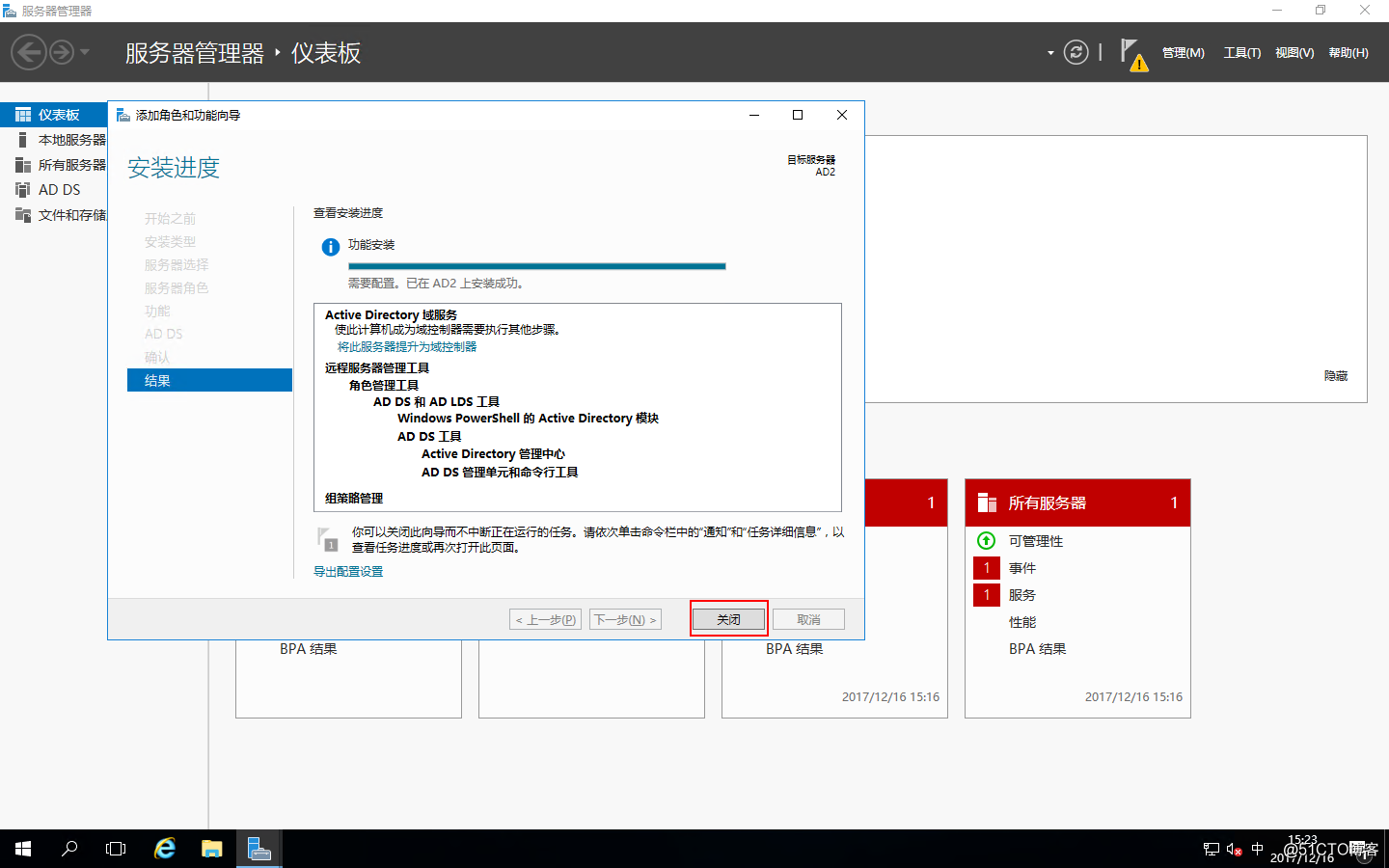
添加域控制器
回到该服务器的“服务器管理器”,点击“通知”-“将此服务器提升为域控制器”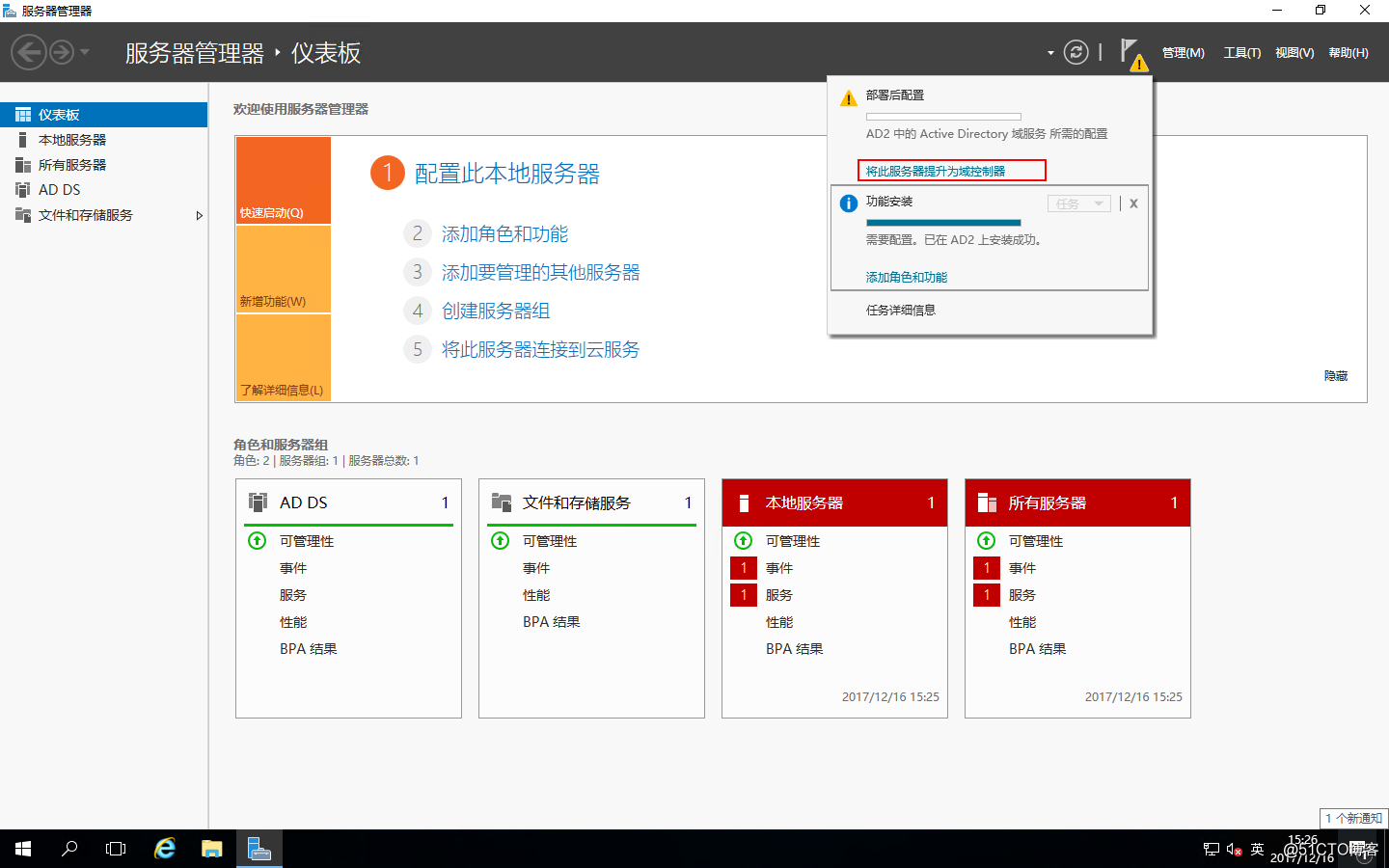
部署配置如下
选择部署操作“将域控制器添加到现有域”选中
指定此操作的域信息
域:“contoso.com”
然后点击“更改”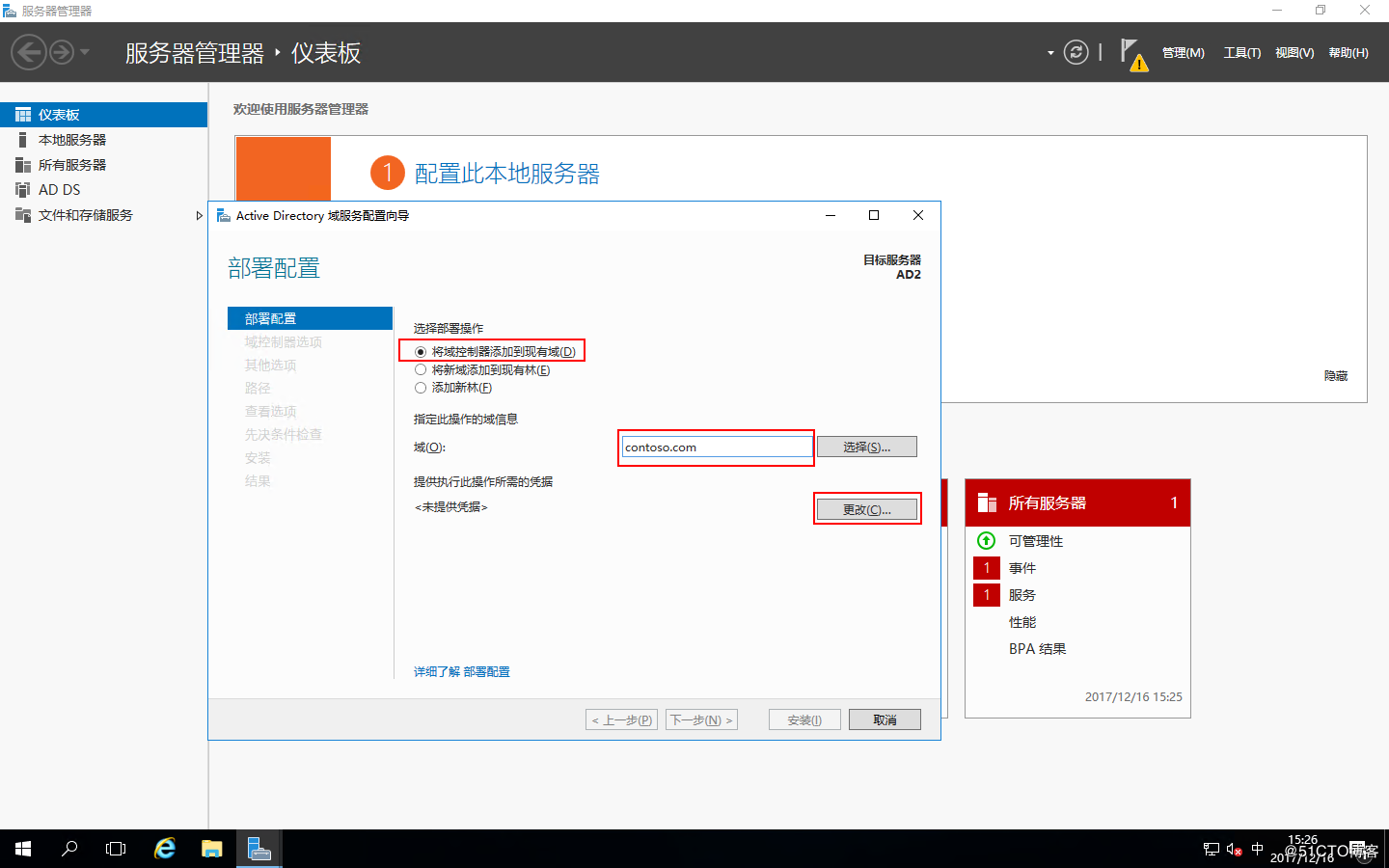
输入部署操作的凭据,点击“确定”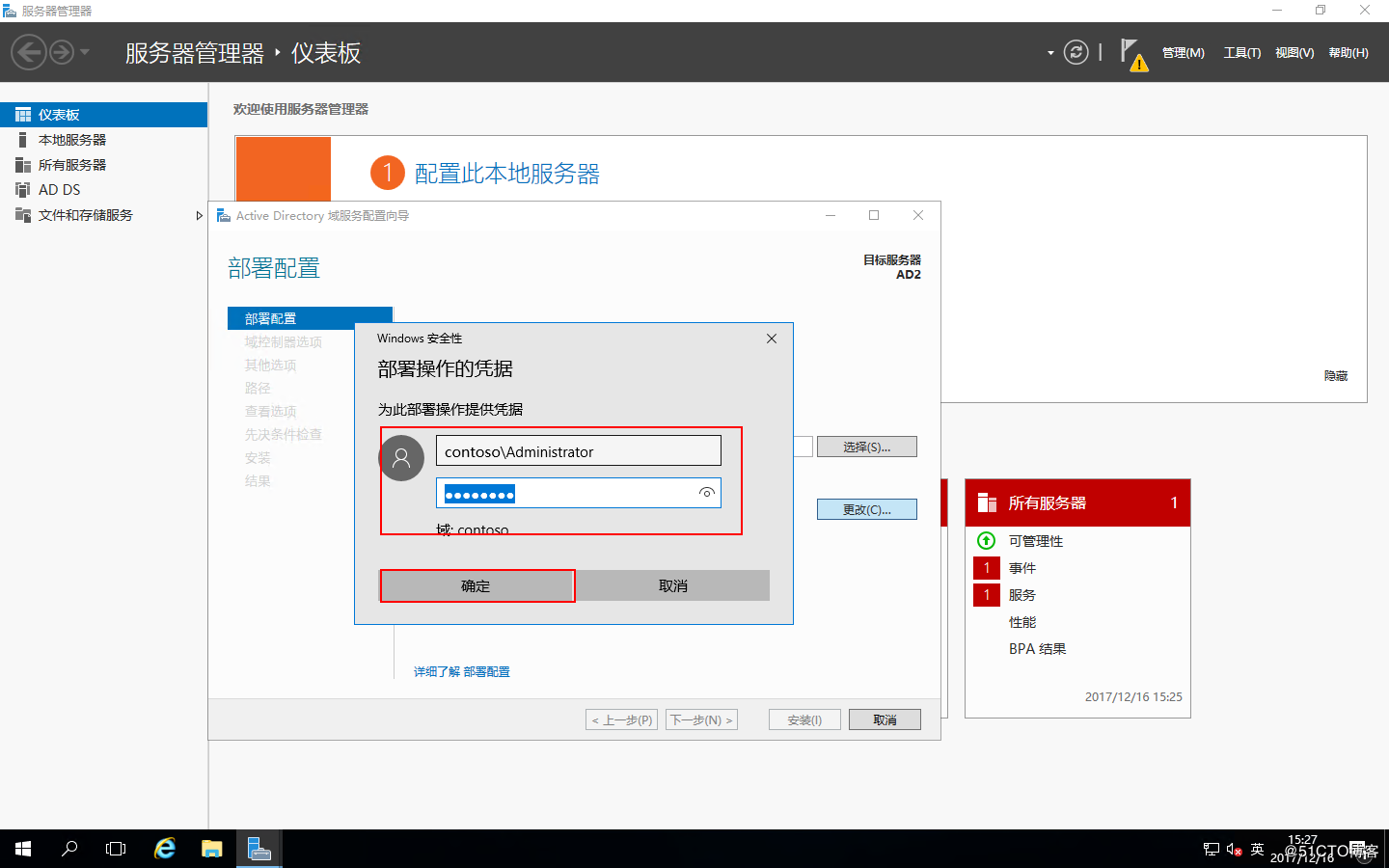
部署配置配置完成,点击“下一步”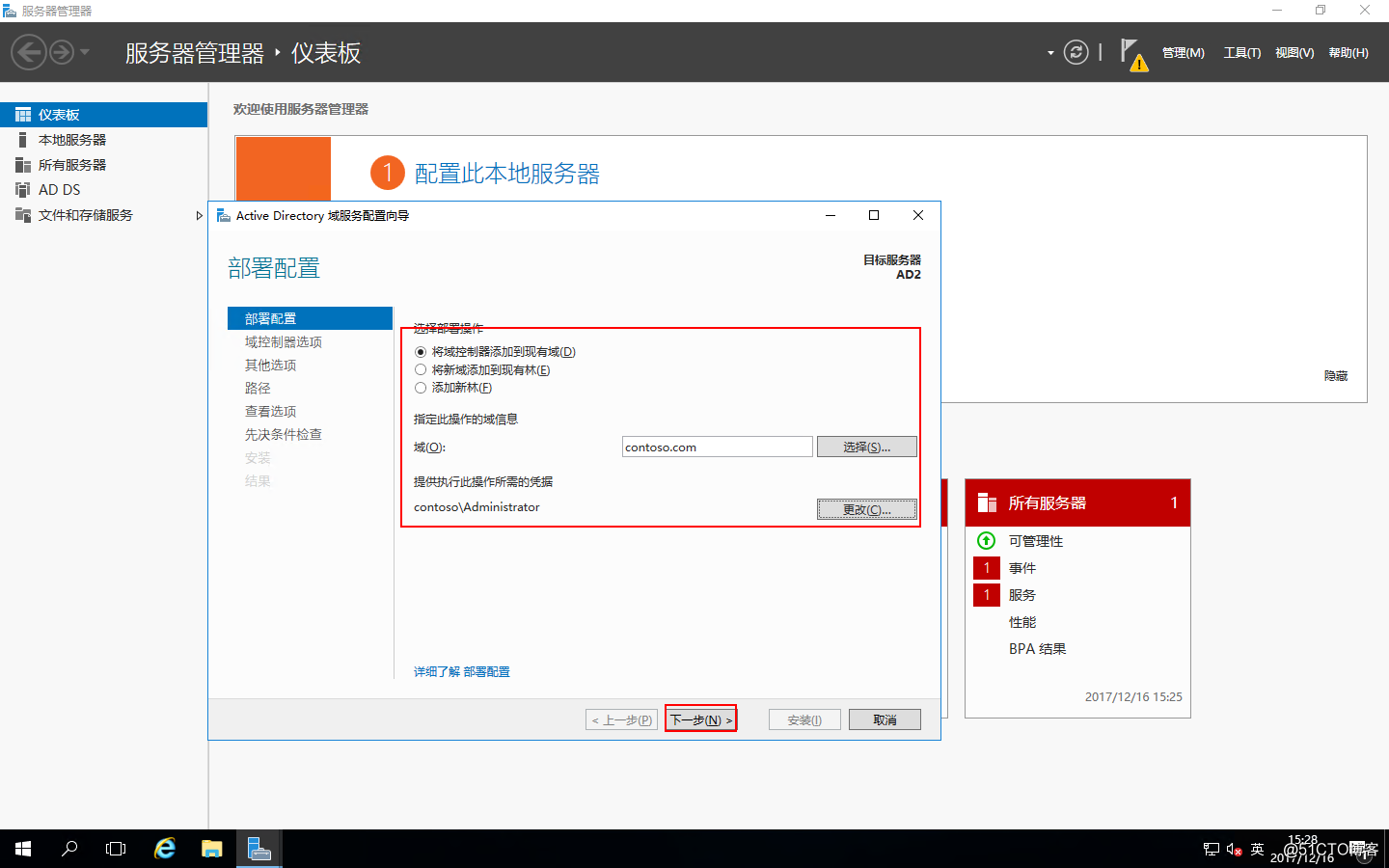
域控制器选项这里只配置“键入目录服务还原模式密码”,点击“下一步”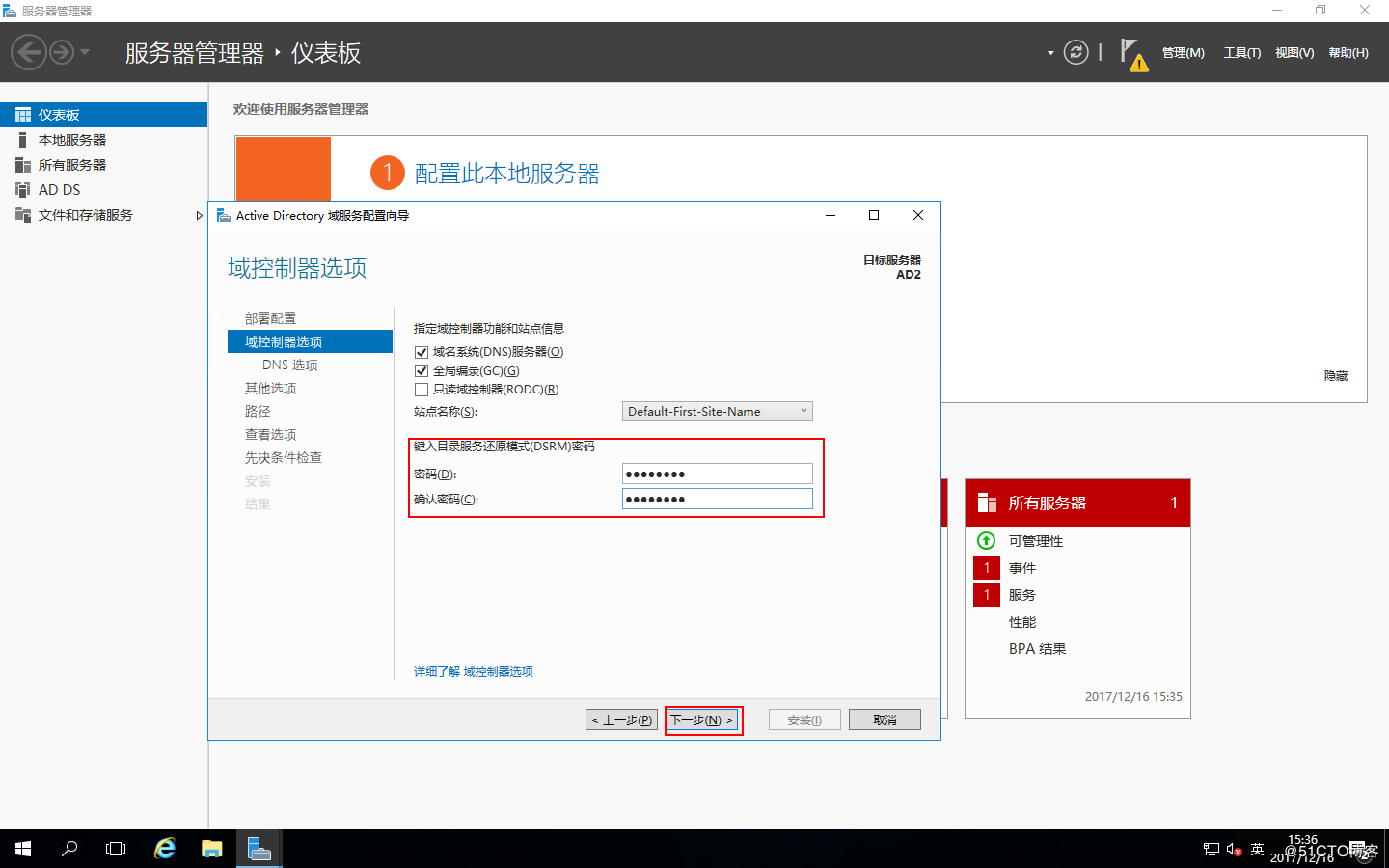
DNS选项这里直接点击“下一步”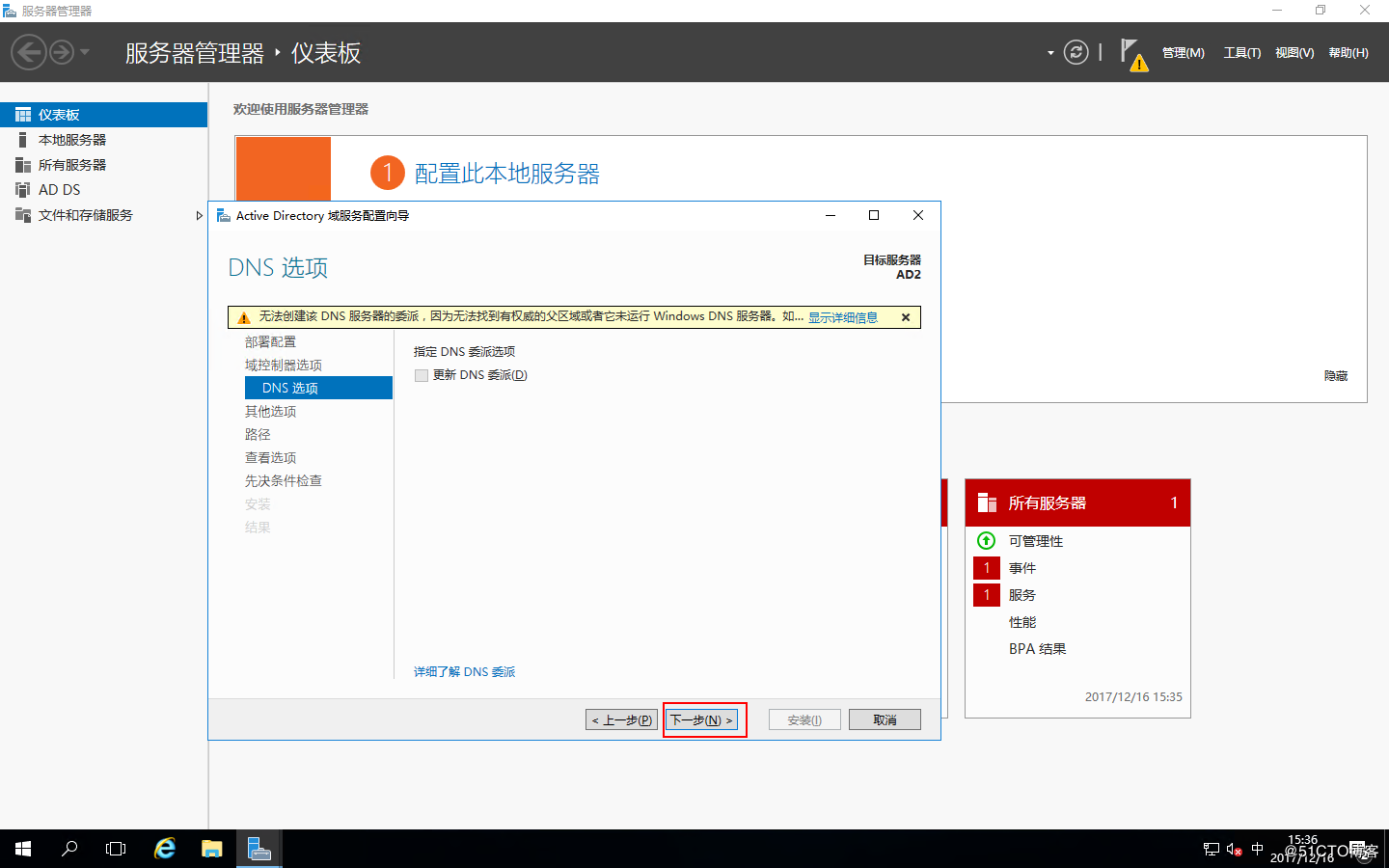
其他选项,选择复制自的域控,这里为“AD.contoso.com”,点击“下一步”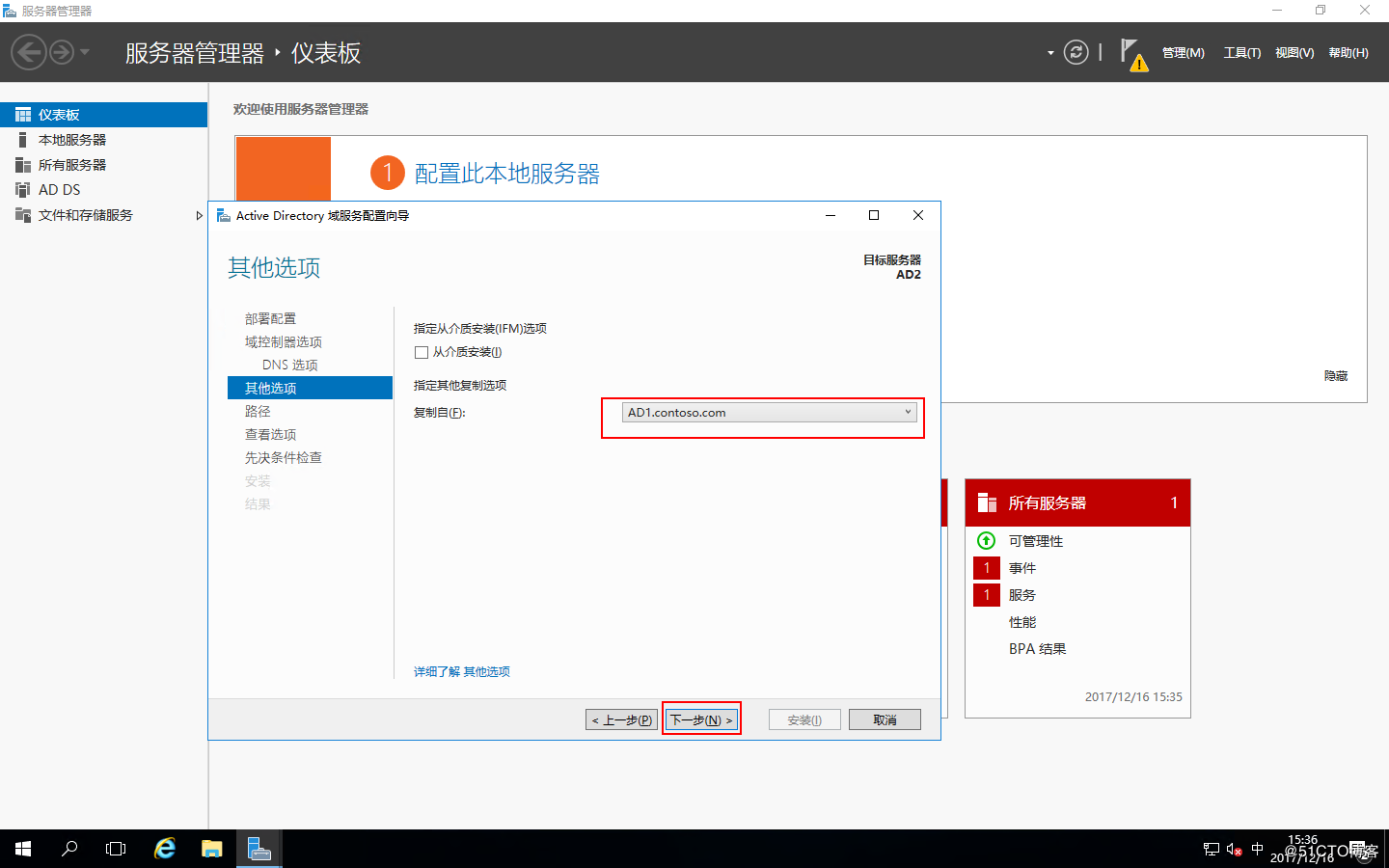
指定AD DS数据库、日志文件和SYSVOL的位置都放置D盘,点击“下一步”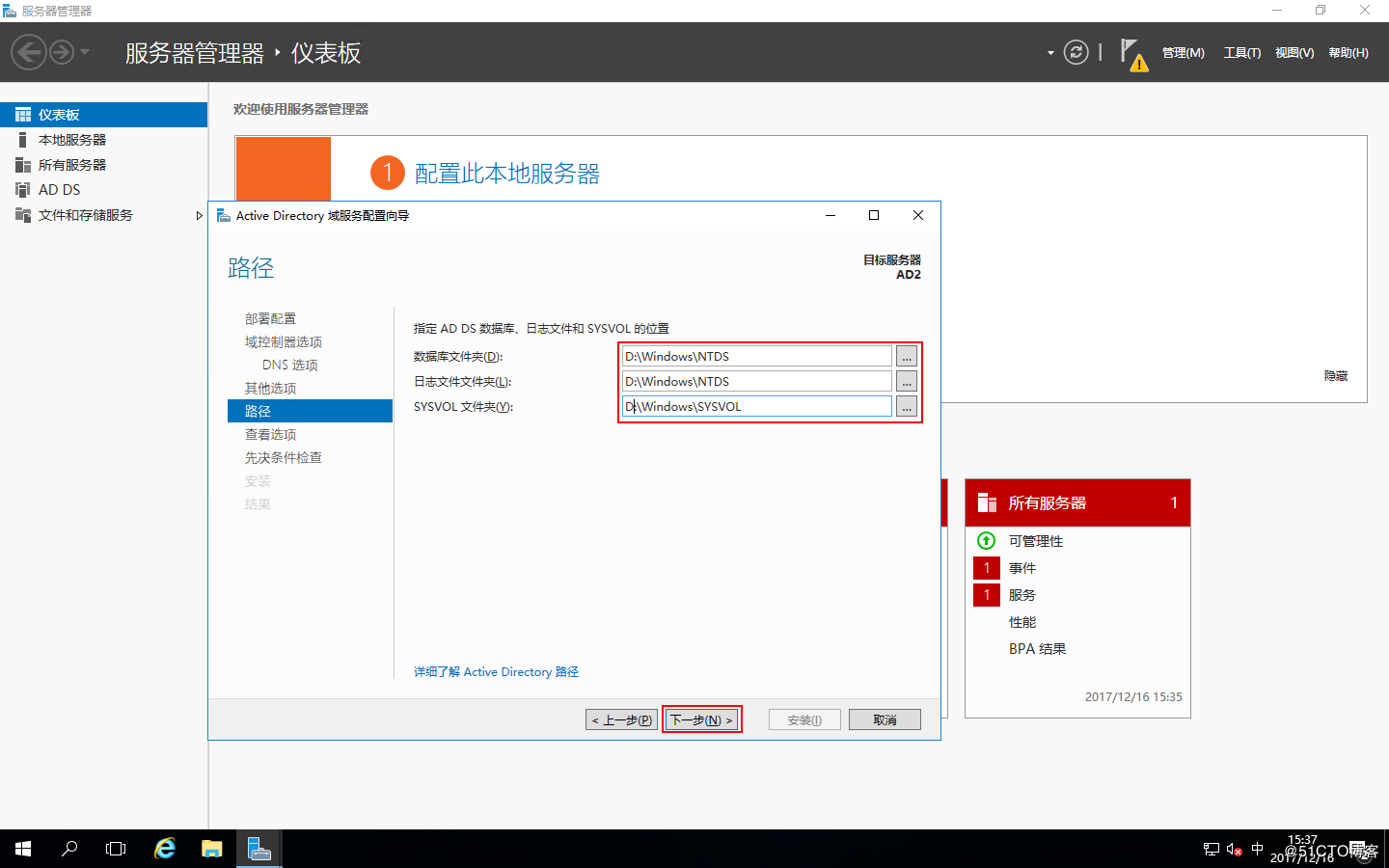
确认配置,点击“下一步”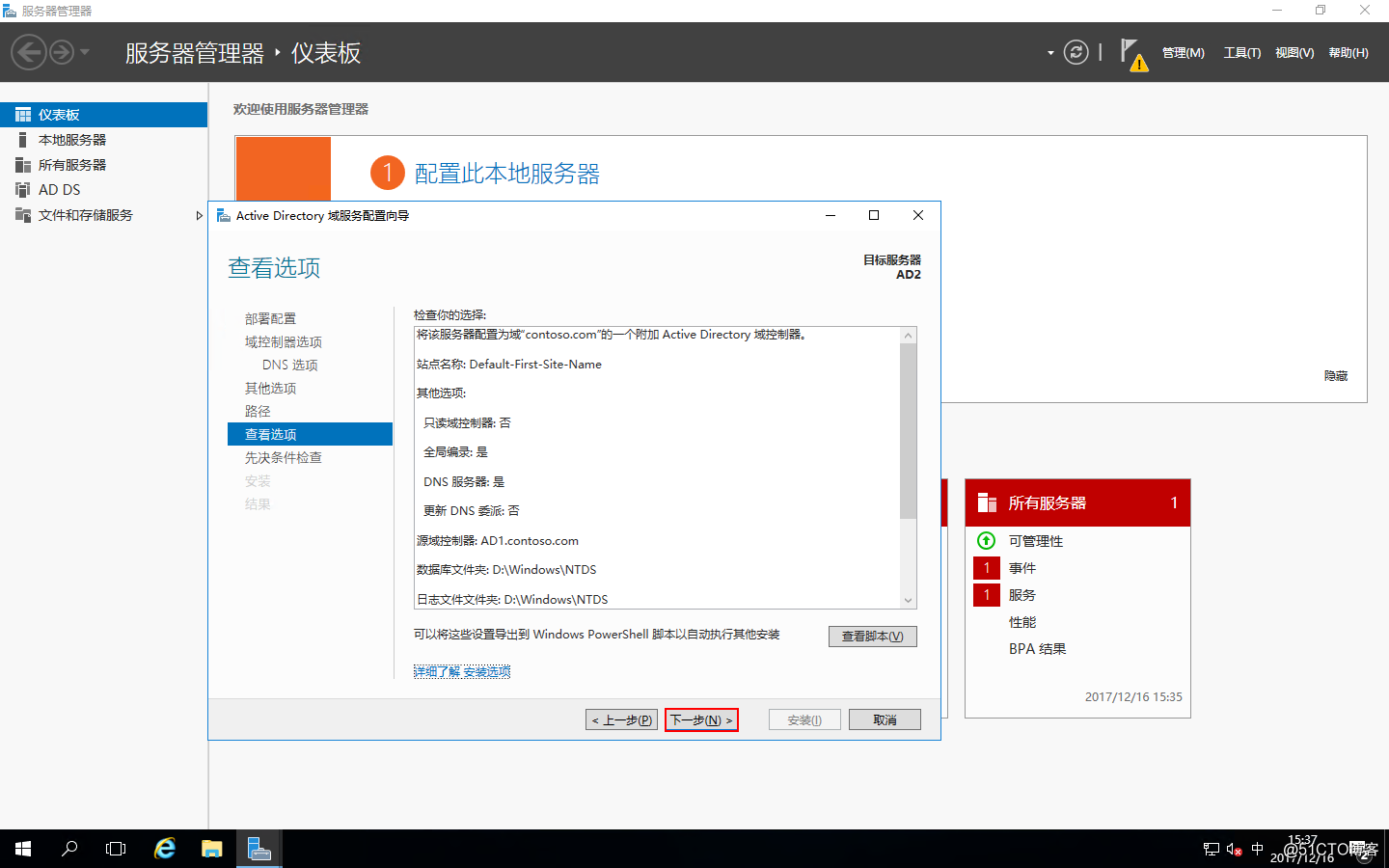
先决条件检查已通过,点击“安装”
正在配置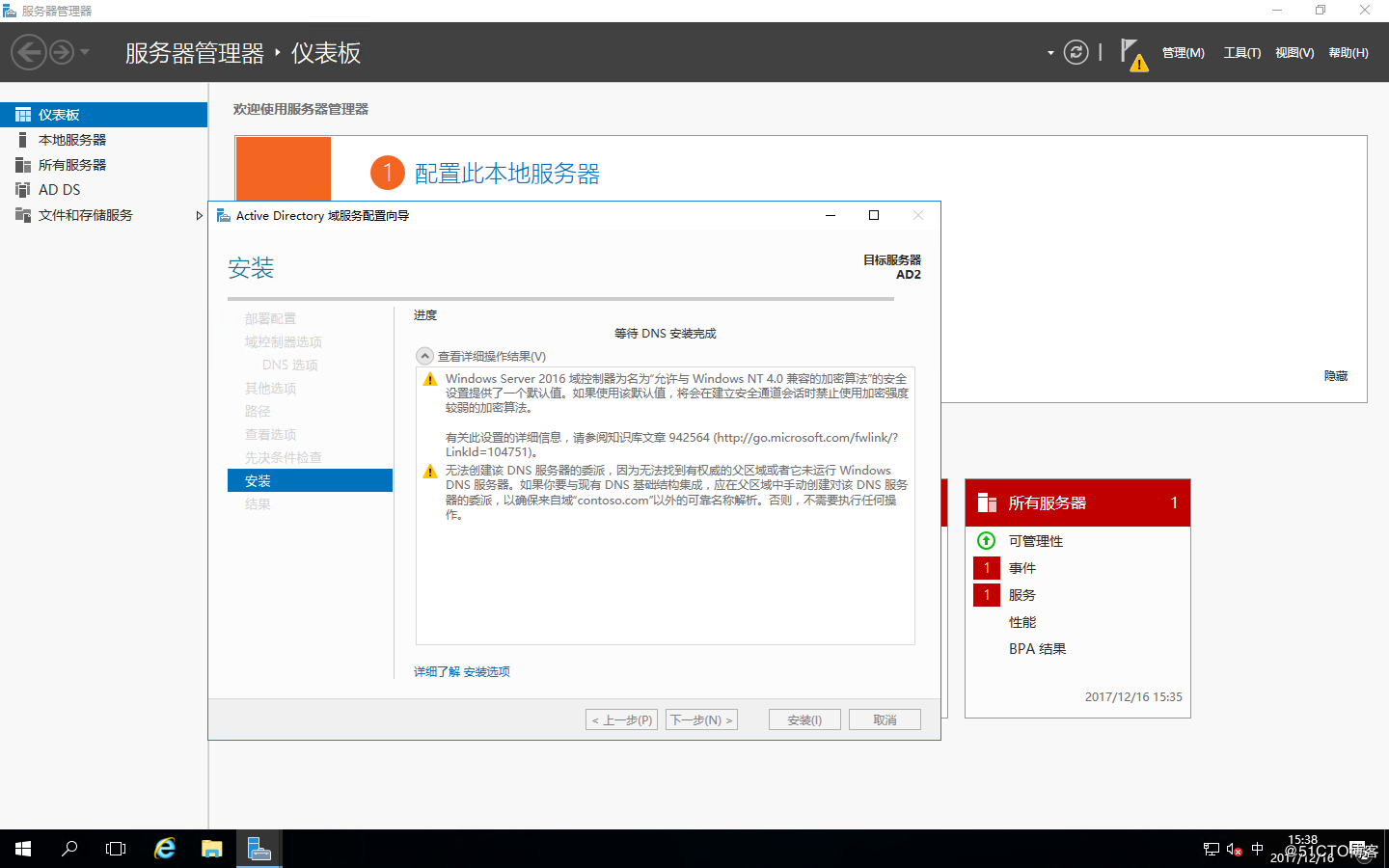
配置完成后会自动重新启动服务器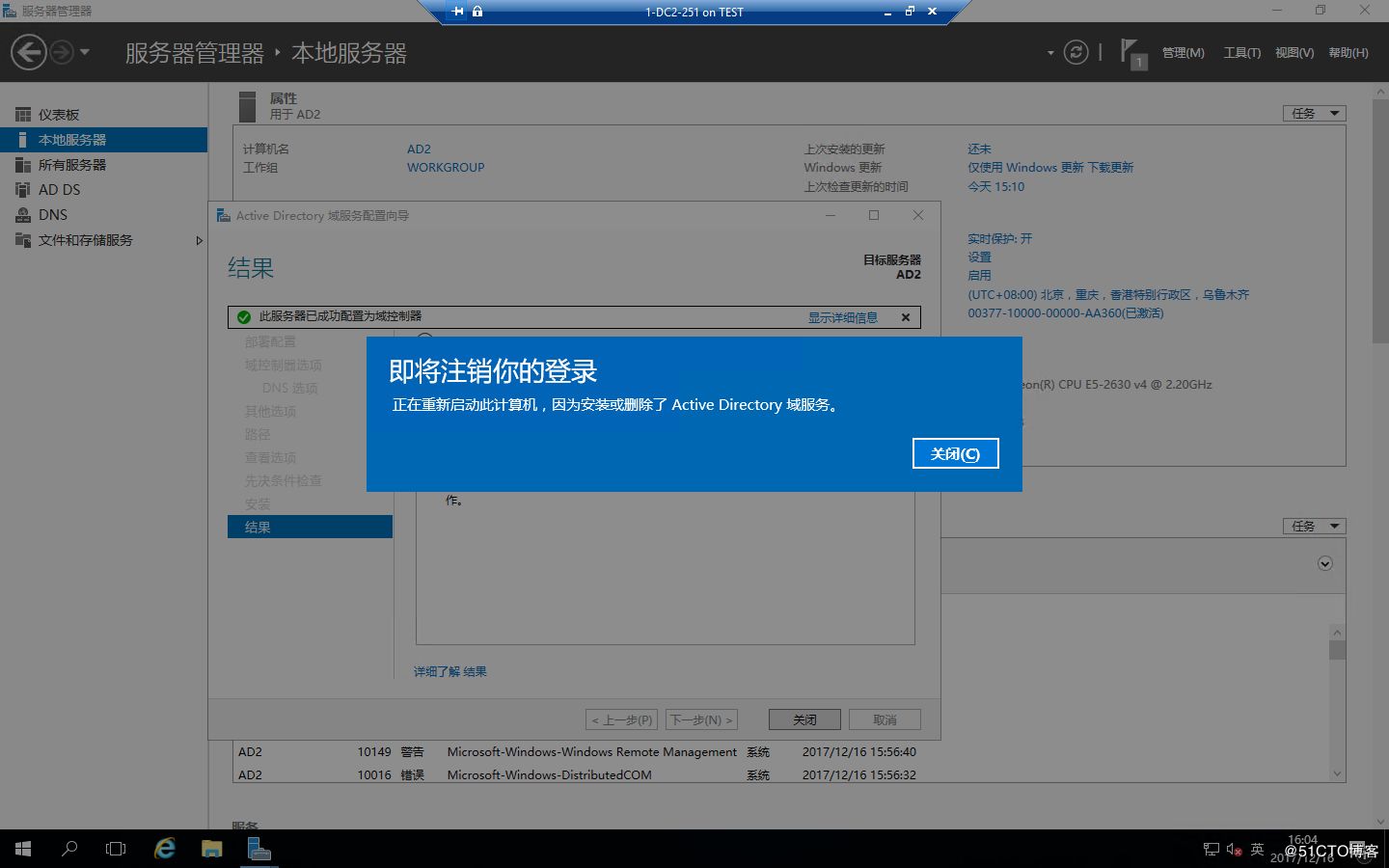
服务器重新启动之后,输入密码,这里需要输入域管理员密码
进入桌面后,在“服务器管理器”中点“工具”-“Active Directory用户和计算机”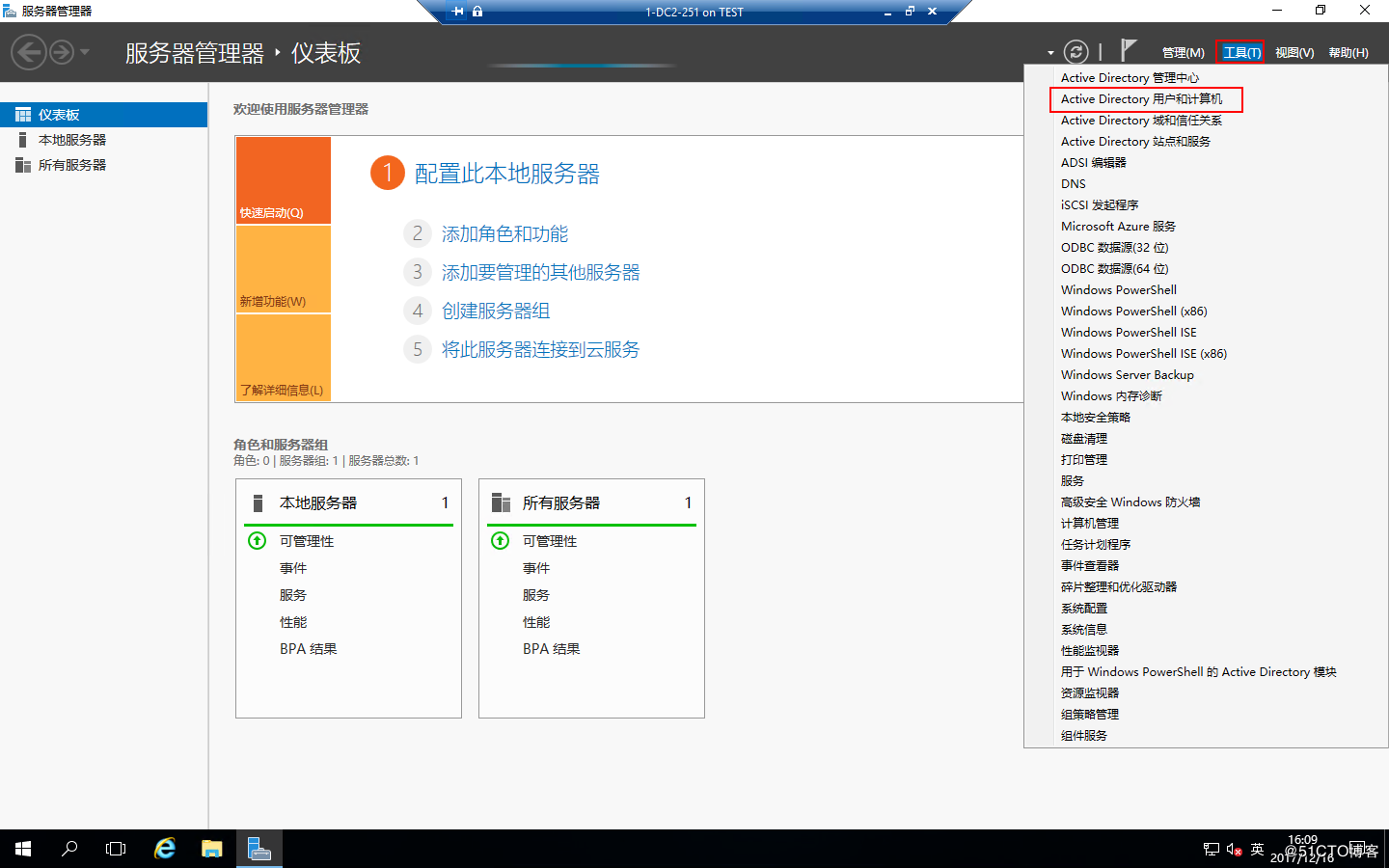
打开“Active Directory用户和计算机”后,展开contoso.com域,点击“Domain Controllers”可以看到AD1和AD2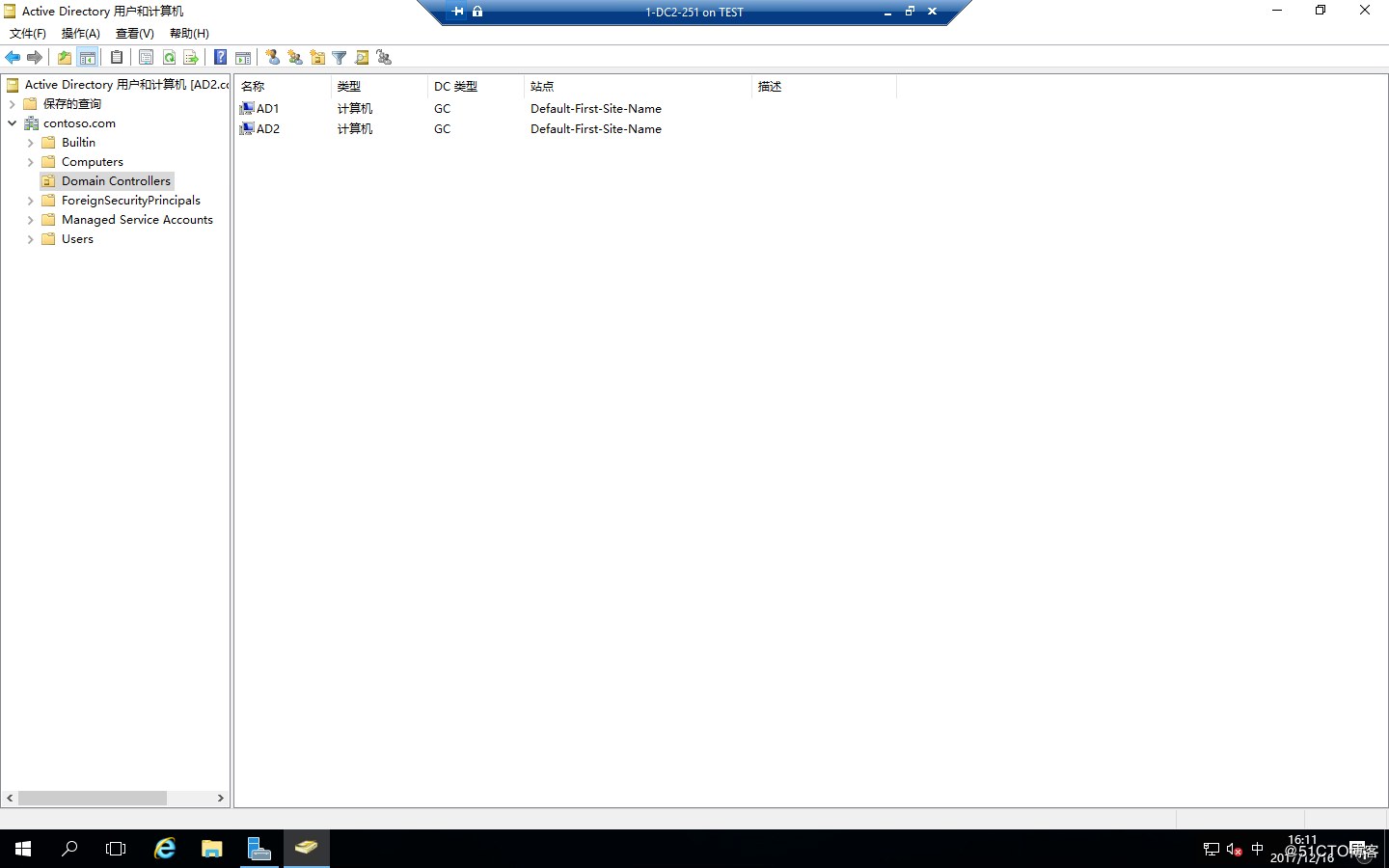
到这里添加域控制器就部署完成了

